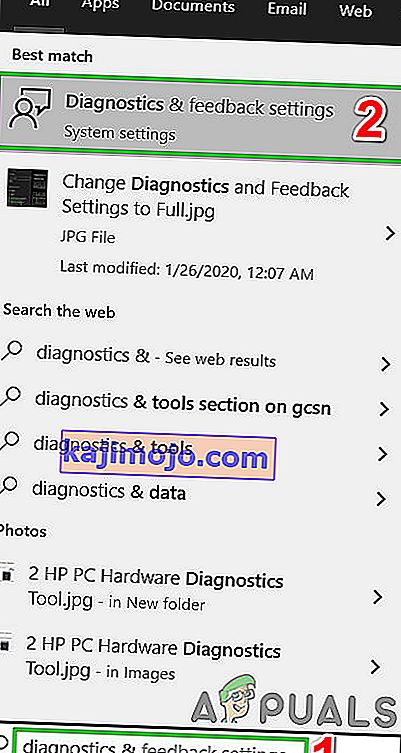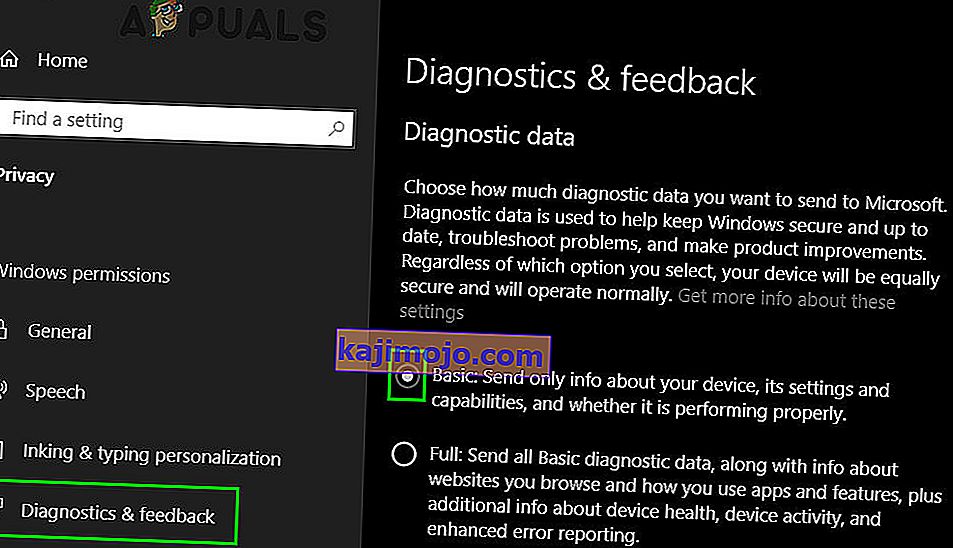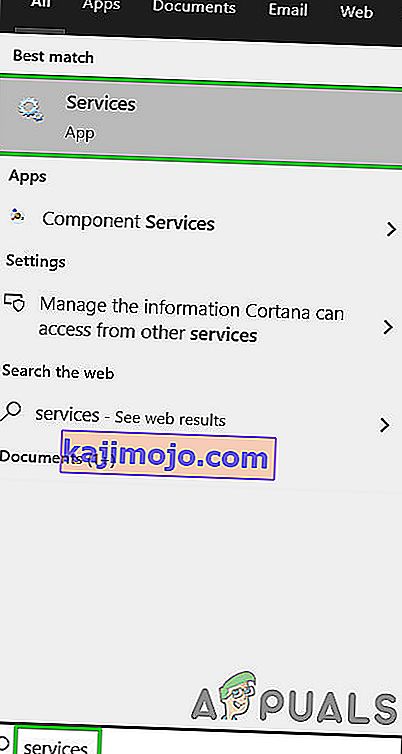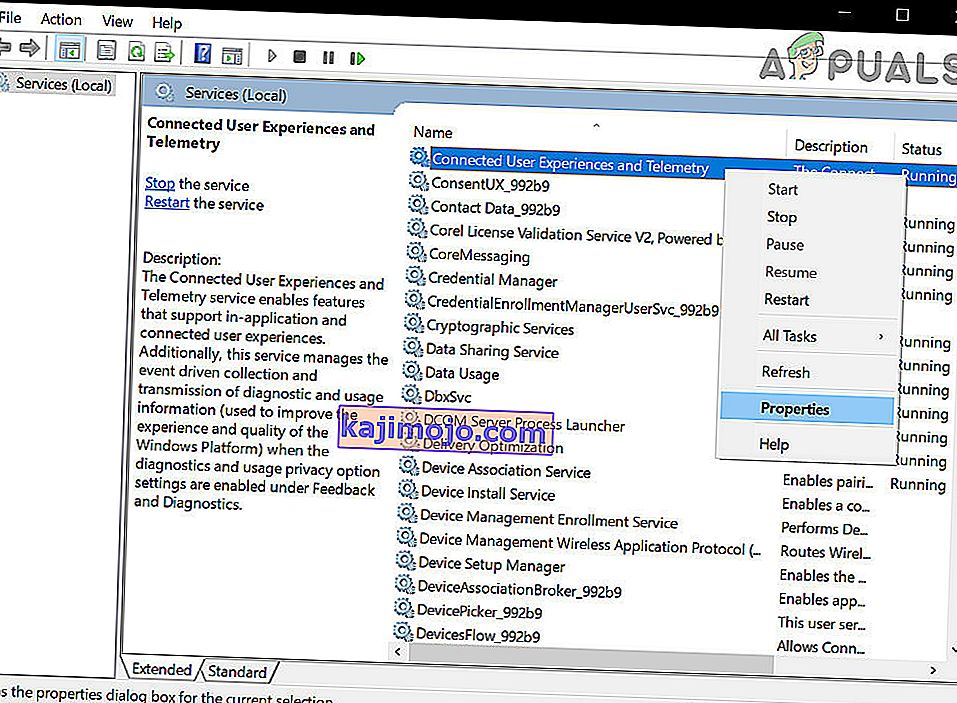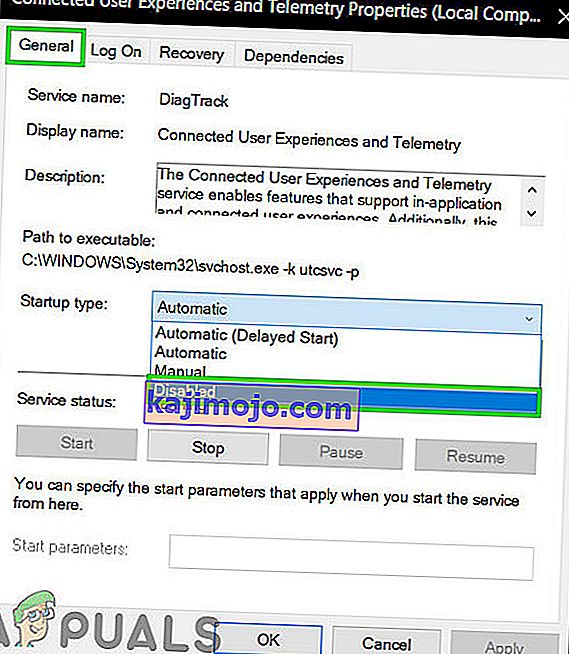CompatTelRunner.exeคือกระบวนการที่ใช้ในการอัปเกรดระบบของคุณเป็น OS เวอร์ชันล่าสุดหรือการอัปเกรด Service Pack อื่น ๆ นอกจากนี้ยังใช้เพื่อทำการวินิจฉัยบนคอมพิวเตอร์ของคุณเพื่อตรวจสอบว่ามีความเป็นไปได้ของปัญหาความเข้ากันได้หรือไม่และรวบรวมข้อมูลการส่งข้อมูลทางไกลของโปรแกรมหากเลือกเข้าร่วมโครงการปรับปรุงประสบการณ์การใช้งานของลูกค้าของ Microsoft ช่วยให้ Microsoft ตรวจสอบความเข้ากันได้เมื่อคุณต้องการติดตั้ง Windows OS เวอร์ชันล่าสุด

กระบวนการนี้เป็นส่วนหนึ่งของ Windows Update โดยเฉพาะKB2977759ซึ่งย่อมาจากการอัปเดตความเข้ากันได้สำหรับ Windows 7 RTM (เผยแพร่ไปยังผู้ผลิต) การอัปเดตเป็นหนึ่งในหลาย ๆ รายการที่ทำหน้าที่เตรียมอัปเกรดเป็น OS เวอร์ชันล่าสุดและจะ
กระบวนการนี้ใช้แบนด์วิดท์การจัดเก็บข้อมูลซึ่งอาจทำให้พีซีของคุณทำงานช้าลงและคุณมักจะต้องการกำจัดมัน ผู้ใช้บ่นว่ามีไฟล์CompatTellRunner.exeหลายไฟล์ปรากฏขึ้นในตัวจัดการงานที่ใช้ CPU และการใช้ดิสก์
แม้ว่ากระบวนการนี้จะไม่จำเป็นจริงๆและสามารถลบออกได้ หากคุณต้องการให้ Microsoft วินิจฉัยระบบของคุณด้วยตัวเองและเรียกใช้การตรวจสอบความเข้ากันได้ให้ปล่อยให้ระบบทำงาน นี่อาจเป็นปัญหาความเป็นส่วนตัวสำหรับบางคน
ไฟล์ CompatTelRunner.exe อยู่ในโฟลเดอร์ System32 และเป็นของ TrustedInstaller การแก้ไขใด ๆ ที่คุณพยายามทำจะพบกับข้อผิดพลาด "การเข้าถึงถูกปฏิเสธ" ซึ่งหมายความว่าคุณไม่สามารถแก้ไขหรือลบออกได้ ทาง. เนื่องจากกระบวนการนี้เป็นของTrustedInstallerและทุกอย่างอื่นมีเพียงสิทธิ์แบบอ่านอย่างเดียวเท่านั้นและคุณไม่สามารถแก้ไขได้
มีวิธีแก้ไขสำหรับปัญหานี้และเกี่ยวข้องกับการเป็นเจ้าของกระบวนการหลังจากนั้นคุณสามารถลบได้โดยไม่ต้องลบการอัปเดต Windows ทั้งหมดและช่วยตัวเองจากปัญหาหรือคุณสามารถปล่อยให้โปรแกรมอยู่และเพียงแค่ปิดใช้งานงานตามกำหนดเวลาซึ่งเปิดใช้งาน โปรแกรม.
วิธีที่ 1: ซ่อมแซมไฟล์ระบบที่เสียหาย
ดาวน์โหลดและเรียกใช้ Restoro เพื่อสแกนและซ่อมแซมไฟล์ที่เสียหาย / หายไปจากที่นี่หากพบว่าไฟล์เสียหายและหายไปให้ซ่อมแซมและตรวจสอบว่าปัญหาได้รับการแก้ไขหรือไม่
วิธีที่ 2: เป็นเจ้าของแล้วลบ CompatTellRunner.exe
กระบวนการนี้ค่อนข้างตรงไปตรงมา แต่อย่าข้ามขั้นตอนและโปรดทราบว่าคุณควรเข้าสู่ระบบในฐานะผู้ดูแลระบบ ก่อนอื่นให้เปิดเมนูเริ่มของคุณโดยกดปุ่มWindowsบนแป้นพิมพ์ของคุณหรือโดยคลิกที่ไอคอนWindowsที่ท้ายแถบงาน
พิมพ์compattelrunner.exeในช่องค้นหา แต่อย่าเปิดผลลัพธ์ซึ่งเป็นไฟล์ชื่อcompattelrunnerให้คลิกขวาที่ไฟล์แล้วเลือกOpen file locationจากเมนูแบบเลื่อนลง

หรือกดปุ่ม Windowsและกด R พิมพ์C: \ Windows \ System32แล้วพิมพ์ CompatTelRunner.exe ในแถบค้นหาด้านขวาบน

เมื่อเข้าไปในโฟลเดอร์แล้วให้คลิกขวาที่ไฟล์Compattelrunner.exe ที่อยู่ด้านในแล้วเลือกPropertiesจากเมนู ในหน้าต่างที่เปิดขึ้นคุณจะสังเกตเห็นแท็บความปลอดภัยเลือกและคลิกที่ปุ่มขั้นสูงด้านใน เมื่อหน้าต่างเปิดหาเจ้าของแท็บและเลือกเปลี่ยนเจ้าของซึ่งจะให้รายชื่อเจ้าของใหม่หลังจากนั้นคุณควรเลือกบัญชีที่คุณใช้และคลิกใช้คุณจะพบกับข้อความแจ้งเตือนให้ปิดหน้าต่างPropertiesทั้งหมดที่เปิดอยู่เพื่อเปลี่ยนความเป็นเจ้าของดังนั้นให้ปิด
เมื่อคุณเปลี่ยนเจ้าของไฟล์แล้วคุณควรเปลี่ยนสิทธิ์ต่อไป โดยคลิกขวาที่ไฟล์Compattelrunner.exeอีกครั้งและเปิดPropertiesไปที่แท็บความปลอดภัยแล้วคลิกขั้นสูงอีกครั้ง ภายในหน้าต่างให้เลือกสิทธิ์และจากรายการที่ปรากฏขึ้นให้เลือกบัญชีที่คุณกำลังใช้คุณจะเห็นหน้าต่างใหม่พร้อมตัวเลือกเกี่ยวกับสิทธิ์ ที่ด้านบนในคอลัมน์อนุญาตให้เลือกควบคุมทั้งหมดแล้วคลิกนำไปใช้
เมื่อคุณดำเนินการเสร็จสิ้นแสดงว่าคุณเป็นเจ้าของไฟล์ไม่ใช่TrustedInstallerและคุณสามารถควบคุมไฟล์ได้อย่างสมบูรณ์ซึ่งหมายความว่าคุณสามารถลบไฟล์ได้โดยไม่ต้องพบกับข้อผิดพลาดการเข้าถึงถูกปฏิเสธ อย่าลังเลที่จะทำเช่นนั้นและคุณจะไม่เห็นว่ามันใช้ทรัพยากรที่จำเป็นมากจากระบบ

แม้ว่าจะมีวิธีแก้ปัญหาบางอย่างที่คุณอาจพบซึ่งจะบอกให้คุณลบการอัปเดตทั้งหมดKB2977759การทำเช่นนั้นไม่ใช่ความคิดที่ชาญฉลาดเนื่องจากจะยุ่งกับกำหนดการทั้งหมดของ Windows Updates และคุณอาจมีปัญหาใหญ่ขึ้นในอนาคต ทำตามขั้นตอนข้างต้นเพื่อลบไฟล์อย่างปลอดภัยและคอมพิวเตอร์ของคุณจะกลับมาทำงานอีกครั้งในเวลาไม่นาน
วิธีที่ 3: ปิดการใช้งาน CompatTelTunner.exe จาก Task Scheduler
ถือปุ่ม Windowsและกด R พิมพ์taskschd.mscและคลิกตกลง

ขยายไลบรารีตัวกำหนดเวลางาน-> Microsoft -> Windows -> ประสบการณ์การใช้งานแอปพลิเคชัน

คลิกขวาที่ใด ๆ ของงานที่ระบุว่าเป็นไมโครซอฟท์เข้ากันได้ประเมินและเลือกปิดการใช้งาน

วิธีที่ 4: เปลี่ยนคำติชมและการวินิจฉัยเป็นพื้นฐาน
CompatTelRunner.exeใช้ข้อมูลคำติชมและการวินิจฉัยเพื่ออัปเดตระบบของคุณเป็นเวอร์ชันล่าสุด หากเปิดใช้งานการตั้งค่าคำติชมและการวินิจฉัยอย่างสมบูรณ์CompatTelRunner.exeอาจใช้ทรัพยากรระบบมากเกินไป ในกรณีนั้นการเปลี่ยนการตั้งค่าคำติชมและการวินิจฉัยเป็นพื้นฐานอาจช่วยแก้ปัญหาได้
- กดปุ่มWindowsพิมพ์ " Feedback & Diagnostics "
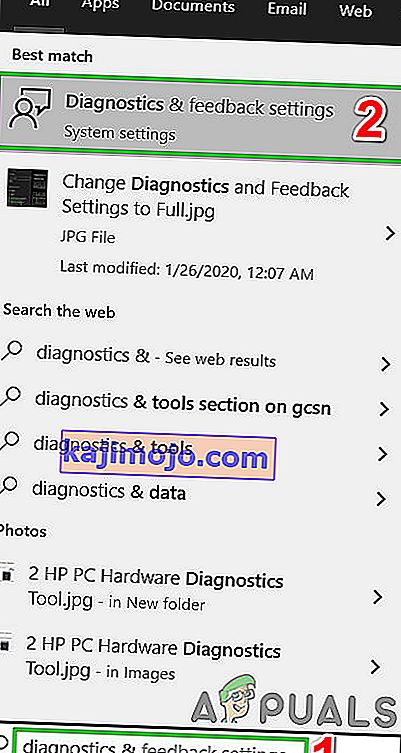
- ตอนนี้ในบานหน้าต่างด้านขวาของหน้าต่างเลือก " พื้นฐาน "
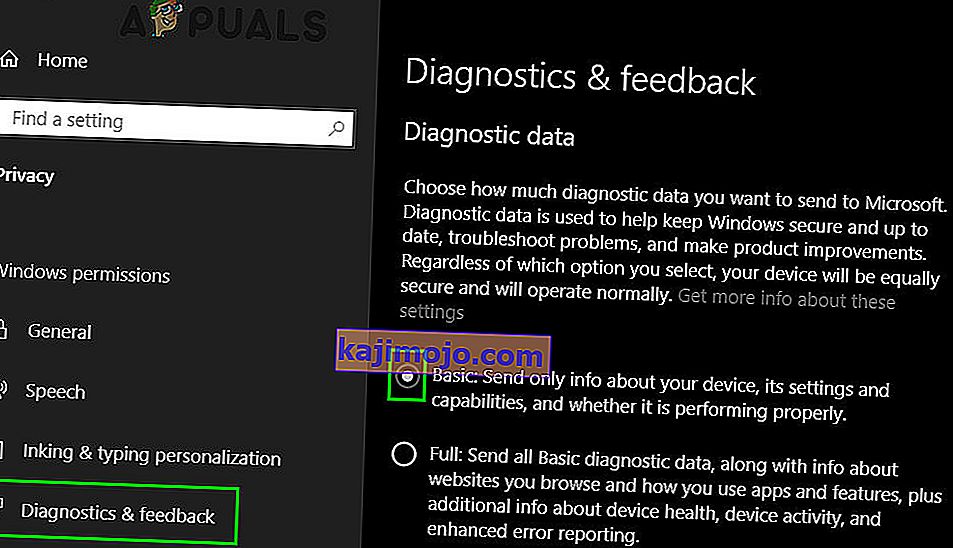
- ตอนนี้รีสตาร์ทระบบและตรวจสอบว่าการใช้งานระบบของคุณลดลงหรือไม่
วิธีที่ 5: ปิดใช้งานประสบการณ์ผู้ใช้ที่เชื่อมต่อและบริการโทรมาตร
ก่อนหน้านี้เรียกว่า Diagnostics Tracking หรือ DiagTracK ปัจจุบันเรียกว่า“ Connected User Experiences and Telemetry ” เป็นบริการของ Windows ที่ทำงานอยู่เบื้องหลังเพื่อส่งข้อมูลไปยัง Microsoft โดยอัตโนมัติ บริการนี้รับผิดชอบในการส่งข้อมูลการวินิจฉัยและการใช้งานไปยัง Microsoft การปิดใช้งานบริการนี้อาจช่วยแก้ปัญหาการใช้งาน CPU สูง
- กดของ Windowsคีย์พิมพ์บริการและในรายการผลลัพธ์ให้คลิกที่บริการ
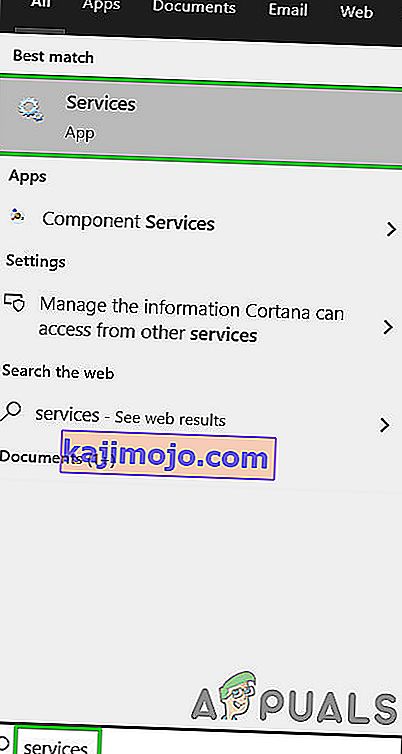
- ในหน้าต่างบริการค้นหาและคลิกขวาที่ประสบการณ์การใช้งานที่เกี่ยวโยงกันและ Telemetryบริการแล้วคลิกที่Properties
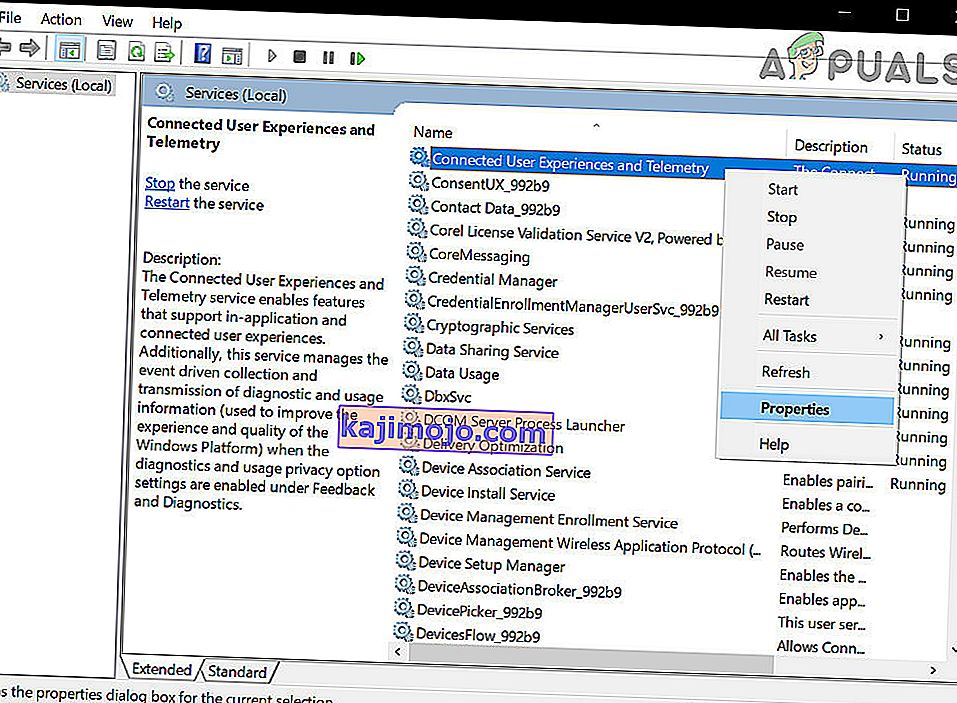
- ตอนนี้ในแท็บทั่วไปคลิกที่กล่องดรอปดาวน์ของประเภทการเริ่มต้นจากนั้นเลือกปิดการใช้งาน ตอนนี้คลิกที่สมัครและตกลง
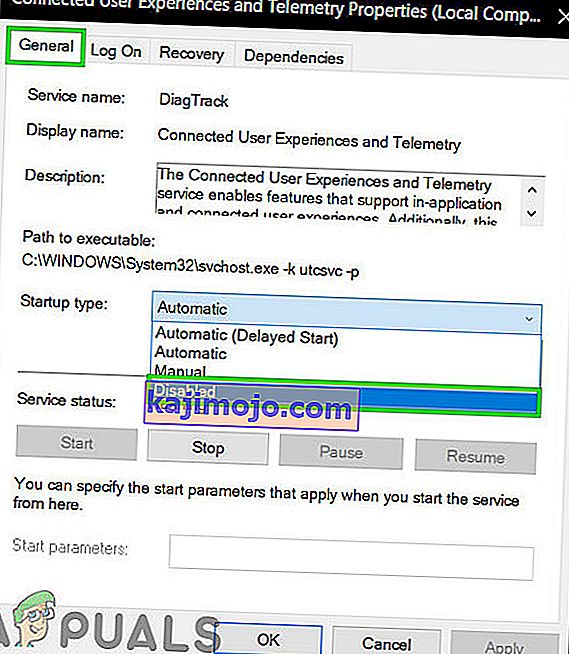
- รีสตาร์ทคอมพิวเตอร์ของคุณ